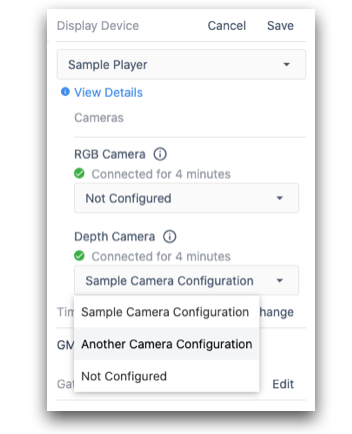Tulip 앱에 컴퓨터 비전 기능을 통합하는 방법을 알아보세요.
이 기능을 사용할 수 있는 사용자 프로페셔널 요금제 이상 사용자.
이 문서에서는 다음을 학습합니다.
- 비전 기능 및 사용 사례
- 카메라 구성을 설정하는 방법
- 카메라의 비디오 스트림을 원격으로 보는 방법
- 스테이션에서 여러 카메라 구성을 사용하는 방법
Vision을 사용하면 컴퓨터 시각 기능을 Tulip 앱과 통합할 수 있습니다. Vision은 Tulip 플레이어에 통합되어 있으며, 별도의 소프트웨어 설치가 필요하지 않습니다.
Vision은 모든 Tulip 계정에서 사용할 수 있으며 최신 버전의 Tulip 플레이어와 통합됩니다.
기능
- 비디오 스트림 - 작업 현장에 있는 카메라의 비디오 스트림을 확인합니다.
- 변경 감지 - 사전 정의된 영역에서 변경 사항을 감지합니다.
- 지그 디텍터 - 인쇄된 마커를 부착한 물체인 지그를 감지합니다.
- 스냅샷 - 스냅샷을 설정하여 원하는 여러 모델에 이미지를 전송할 수 있습니다.
- 색상 감지기 - 다양한 색상 감지
- 바코드 및 데이터매트릭스 디텍터 - 바코드 또는 2D 데이터매트릭스 바코드를 비전 이벤트로 판독합니다.
- 맞춤형 모델 - 작업 현장에서 분류 및 물체 감지를 위한 맞춤형 모델을 직접 만들고 훈련합니다.
- IP 카메라 - 작업 현장에서 IP 카메라 연결 및 사용
- 카메라 해상 도 - 카메라 해상도 설정
- 데이터 세트로서의 튤립 테이블 - 테이블의 귀중한 데이터를 데이터 세트로 전환합니다.
비전을 통해 얻을 수 있는 이점은 무엇인가요?
- 스테이션에서 일어나는 일을 실시간으로 파악하여 작업자를 원격으로 지원
- 변경 감지기와 조명 키트를 결합하여 고급 픽 투 라이트 시스템을 구현합니다.
- Vision을 통해 감지된 추가 이벤트로 시간 연구 확장
- 지그가 나타나거나 사라지는 시점을 파악하거나 바코드, QR코드 또는 데이터매트릭스 판독값을 실시간으로 캡처하여 스테이션에서 자재 도착 및 출발을 추적하세요.
- 스냅샷을 캡처하여 품질 문제 추적을 개선하거나 자체 품질 검사를 생성하세요.
- Tulip 커넥터 또는 테이블에서 외부 플랫폼으로 데이터를 전송하여 사용자 지정 모델을 빠르게 생성하세요.
- 감사 또는 프로세스 로그에 대한 특정 인스턴스의 비디오를 검토하여 프로세스를 개선하세요.
이 사용 사례는 기존의 시각적 검사 시스템과는 달리 비전이 작업자를 보강하는 데 초점을 맞추고 있음을 보여줍니다.
데모를 보려면 아래 비디오를 시청하세요:
요구 사항
설정을 시작하기 전에 몇 가지 주의해야 할 전제 조건이 있습니다:
- Windows에서 Tulip 플레이어가 실행 중이어야 합니다(최소 버전은 1.3.2).
- 사용자에게 스테이션 관리자 이상의 역할이 있어야 합니다.
- 지원되는 카메라를 사용해야 합니다( 비전용 하드웨어 권장 사항 참조).
참고: USB 카메라를 Tulip에 연결할 때는 컴퓨터에 명확하게 표시된 USB 3.0 포트에 USB 3.0 케이블만 사용해야 합니다.
비전 설정
비전을 설정하려면 먼저 카메라 구성을 설정해야 합니다.1. 작업 현장 탭을 클릭하고 비전을 선택합니다.
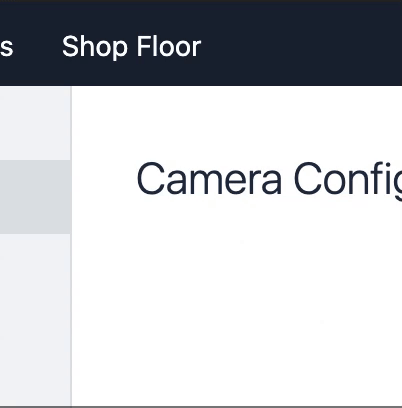
- 생성을 클릭하여 새 카메라 구성을 생성합니다. 구성의 이름을 지정한 후 다음을 클릭합니다.
- 새 카메라 구성을 작업 현장의 카메라에할당합니다.
그러면 Tulip 계정에 인증된 모든 Tulip 플레이어에 연결된 모든 카메라 목록이 표시됩니다. 목록이 비어 있으면 지금 USB 카메라를 연결하세요.
특정 카메라 구성과 관련된 점 3개 메뉴를 클릭하여 카메라 구성을 복제/편집할 수도 있습니다.
특정 카메라를 식별하려면 해당 카메라를 분리했다가 다시 연결하면 됩니다. 가장 최근에 연결된 카메라가 목록 상단에 표시됩니다.
- 할당을 클릭한 다음 완료를 클릭합니다. 카메라 구성을 위한 새 페이지가 열립니다.
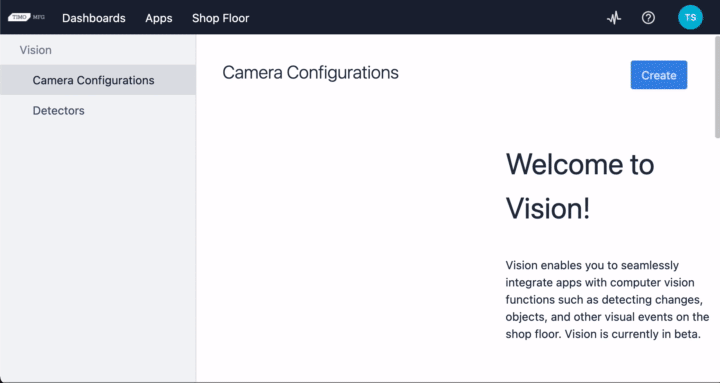
기본적으로 카메라 구성이 완료되면 할당된 방송국의 운영자에게 플레이어에서 다음과 같은 모달이 표시됩니다:
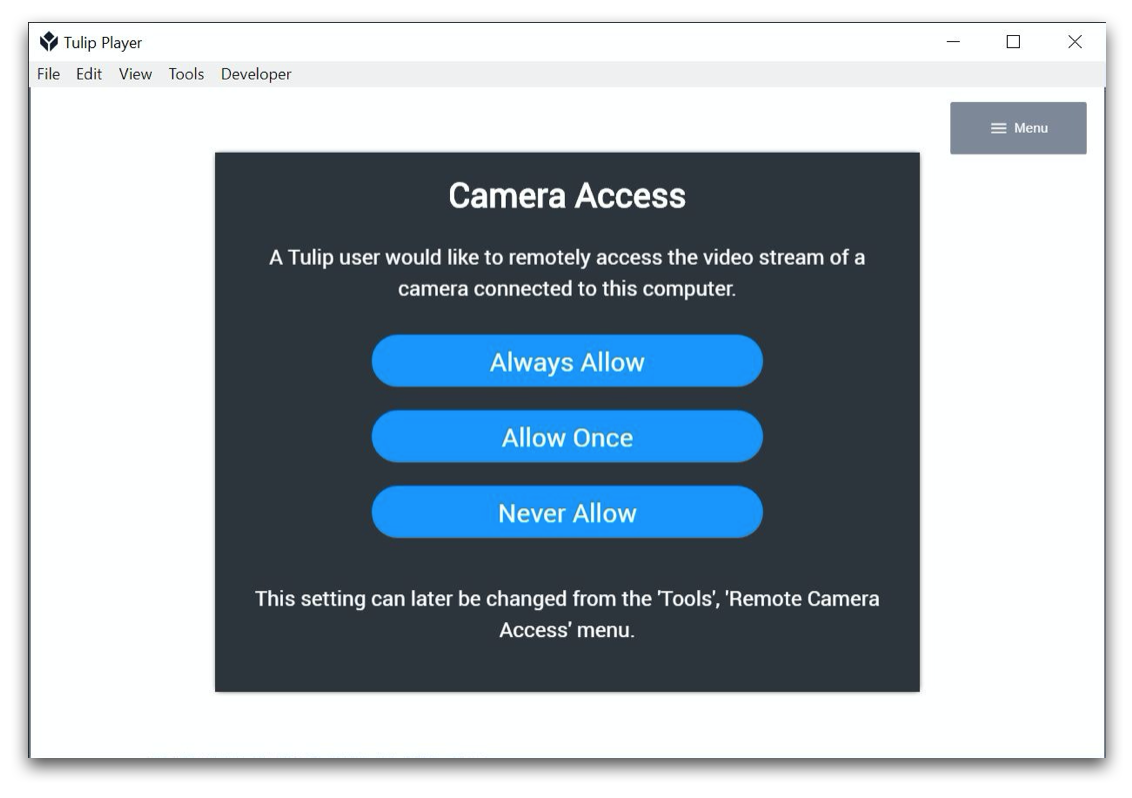
참고: 카메라 스트림 권한에 대한 자세한 내용은 비전 및 개인정보 보호를 참조하세요.
튤립 플레이어에서 권한이 부여되면 선택한 카메라의 동영상 스트림이 표시됩니다:
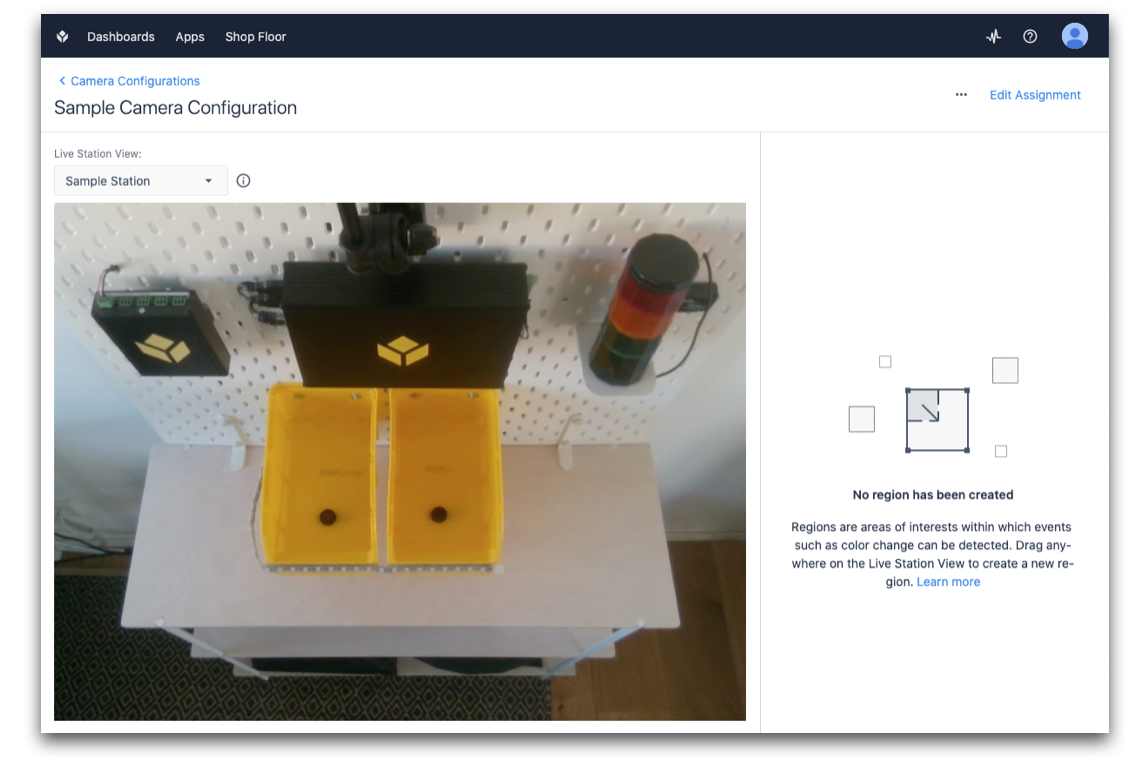
축하합니다 - 이제 리전을 생성하고 디텍터를 사용할 준비가 되었습니다.
변경 디텍터 또는 지그 디텍터와 같은 기능을 설정하는 방법을 알아보려면 비전 설정 문서 모음을 참조하세요.
카메라 구성의 고급 할당
이전에 카메라 구성 페이지에서 지정한 모든 할당에 대한 개요는 작업 현장 페이지에서도 확인할 수 있습니다. 이 개요는 특히 스테이션에서 여러 대의 카메라를 동시에 사용하려는 경우 편리할 수 있습니다:
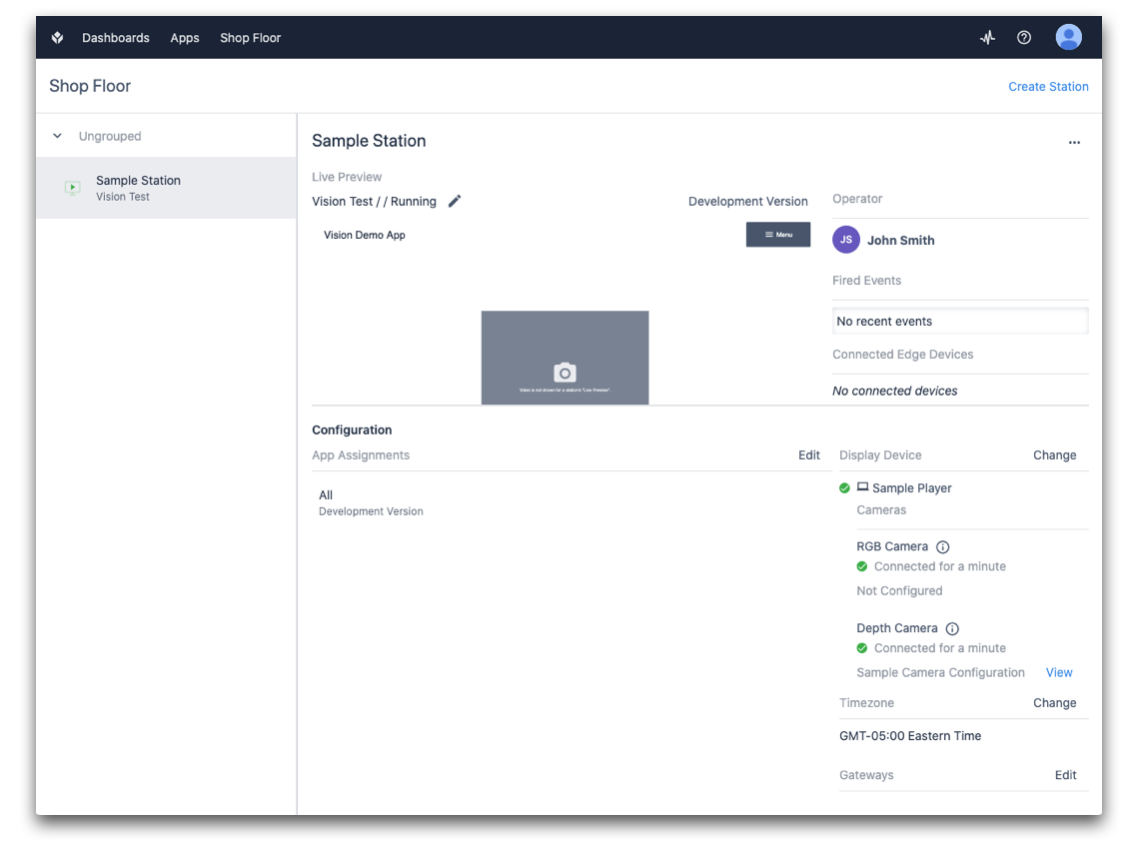
- 작업 현장 페이지의 오른쪽 하단에는 디스플레이 장치 (인터페이스) 섹션이 있습니다:
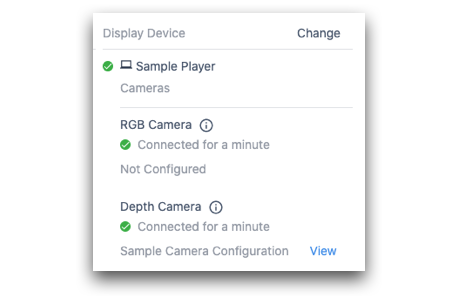
이 목록에는 연결된 모든 카메라가 표시됩니다.
- 보기 버튼을 클릭하면 카메라의 실시간 스트림을 바로 볼 수 있습니다.
- 할당된 카메라를 편집하거나 카메라 구성을 조정하려면 변경 버튼을 클릭합니다: